最近在研究一些資料同步方案經過朋友的介紹得知了這套『Resilio』軟體,測試了一下發現Resilio真的相當不錯,應用範圍相當廣泛,簡單來說就是可以讓手機、電腦甚至NAS中的資料夾的資料與其他裝置同步,讓您不論走到哪都可以隨時取用這些資料,彷彿就是一個隨身個人雲端空間,而且還跨平台支援Windows、Mac、Freebsd、Linux、Android、iOS之外,甚至連NAS都支援!這就是Resilio強悍的地方,今天來教大家如何在Synology NAS上面安裝Resilio服務吧!

1.查詢Synology NAS套件架構
首先瞭解自己的Synology NAS所使用的CPU採用的行號與套件架構,不過一般人應該都不是很清楚,此時請點我到Synlogy NAS官方網站查詢您NAS的型號所採用的CPU與套件架構。

2.下載套件
瞭解您的Synology NAS所採用的套件架構之後,請把他記下來因為我們要下載對應的Resilio套件!至於如何下載呢?請參考下方的連結點選下載即可。
Sync 2.4 DSM 6.0
- 88f628x
- alpine/alpine4k
- armada370
- armada375
- armada38x
- armadaxp
- avoton
- braswell
- bromolow
- cedarview
- comcerto2k
- evansport
- monaco
- x86
- x64
Sync 2.4 DSM 5.2
- 88f628x
- alpine/alpine4k
- armada370
- armada375
- armada38x
- armadaxp
- avoton
- braswell
- bromolow
- cedarview
- comcerto2k
- evansport
- monaco
- x64
- x86
3.手動安裝套件
▼完成上述兩個步驟之後接下請登入您的NAS管理介面進入『套件中心』,接著按下『設定』的按鈕。
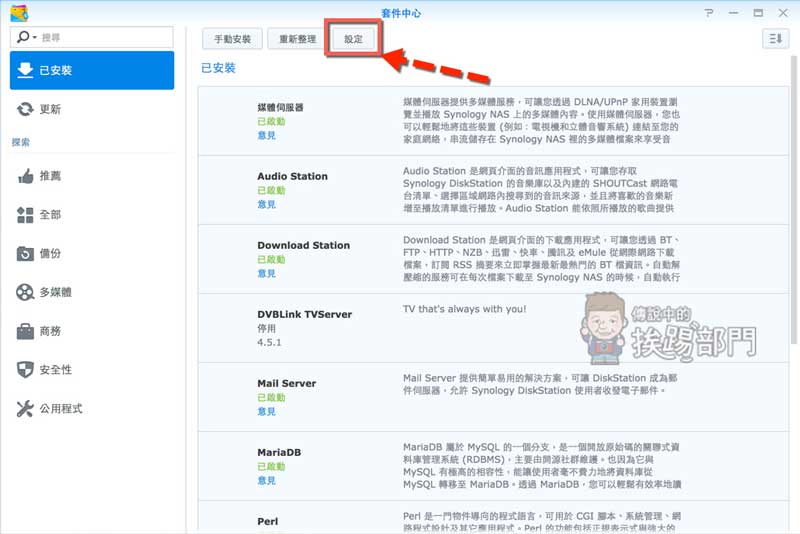
▼進入設定頁面之後請找到『信任級別』,請把允許安裝的套件發行者由原本的『Synology Inc』更改成『任何發行者』,畢竟我們要安裝的套件不是由Synology所製作的套件,所以要來更改信任級別,這樣才能手動安裝。

▼接著回到套件中心的頁面,點選『手動安裝』。

▼看到這個上傳套件畫面出現之後請點選『瀏覽』選擇剛剛步驟二下載的套件,並按下『下一步』上傳安裝。

▼可以看到Resilio套件已經安裝完成,接著請注意『URL』的位置,此時用您的滑鼠點選該網址。
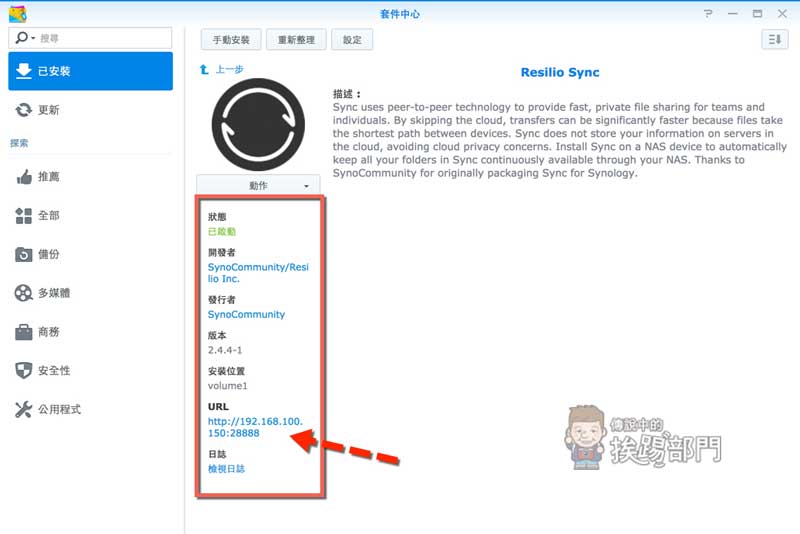
▼接著就會發現開啟另外一個網頁視窗,這就是Resillio的初始設定頁面,建立您的帳號密碼之後按下『Continue』按鈕。

▼最後輸入名稱並把下方的方塊勾選,並按下按鈕就可以開始使用囉!至於如何使用會在另外一篇文章來跟大家好好探討,在此恭喜你成功把Resilio給安裝到您的NAS上。
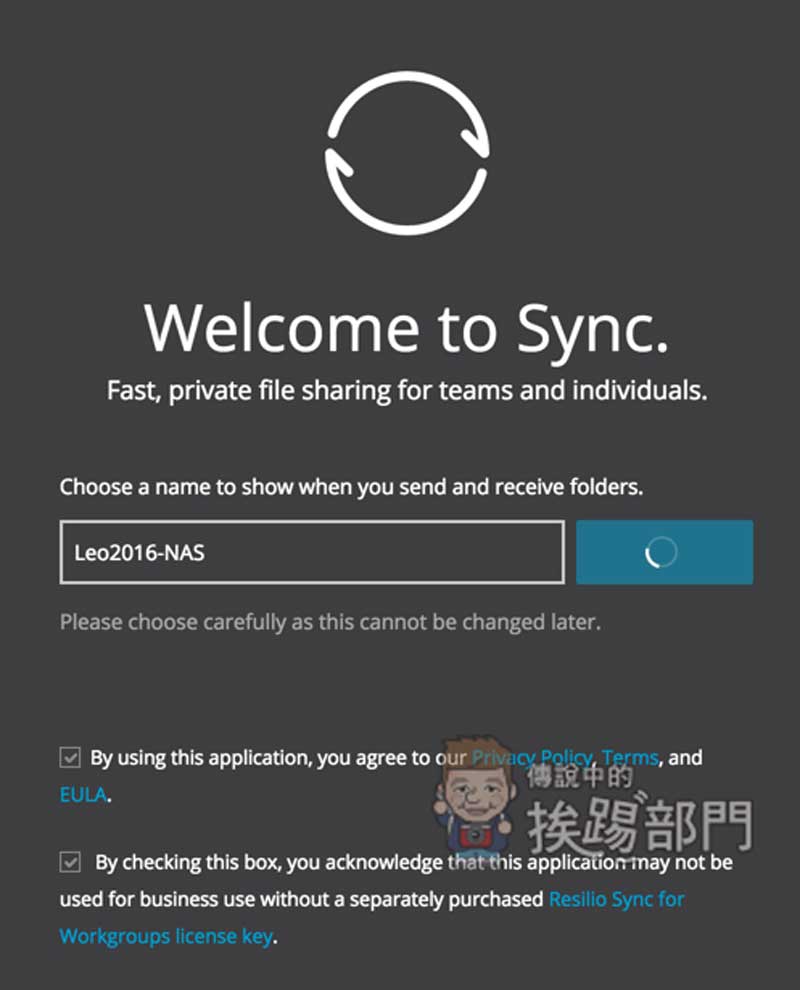
參考資料:










請問這個套件跟cloudstation 的差別在於那裡?
您好,我安装好resilio sync后,显示启动失败。admin账户已经启用。请问有解决方案吗?谢谢!